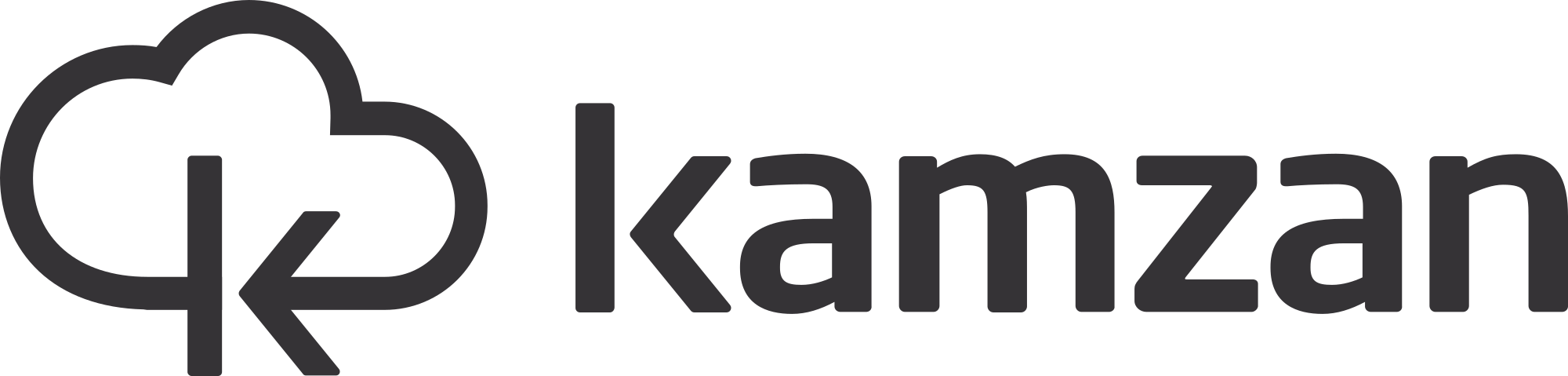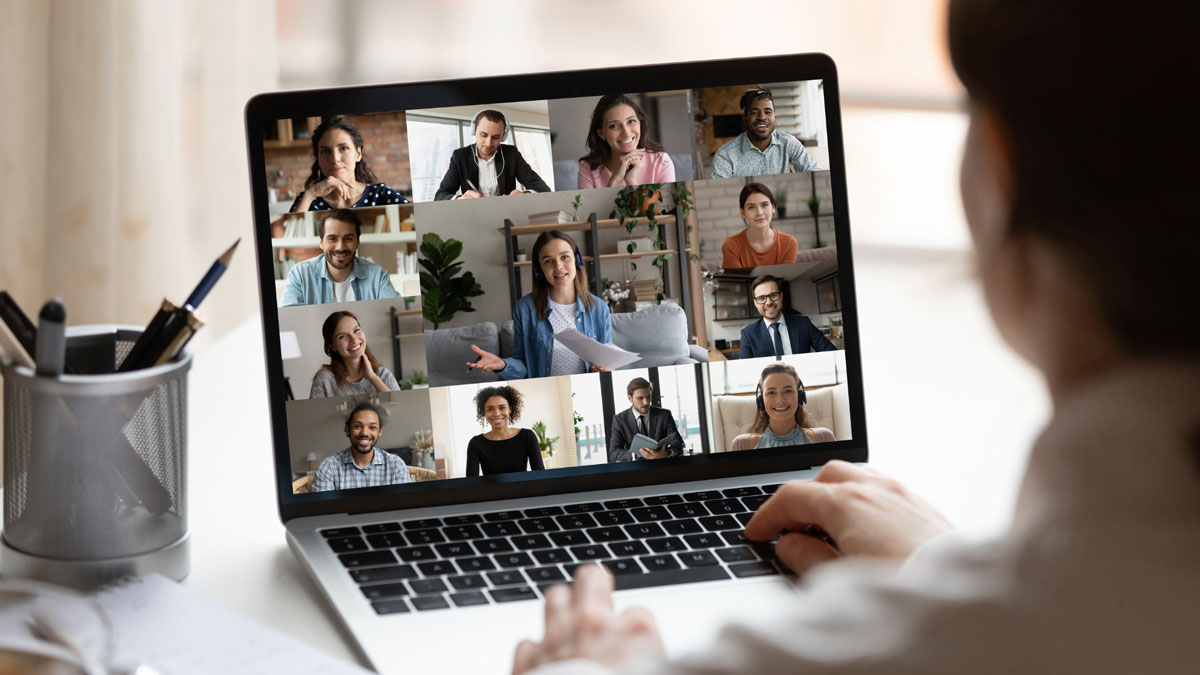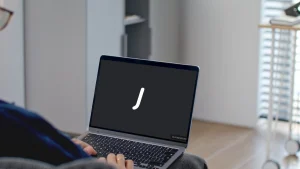La funzionalità Filigrana
La funzionalità Filigrana o Watermark ha l’obiettivo di ridurre il rischio di divulgazione illecita dei documenti PDF sui quali è applicata.
Su quali documenti posso attivare la funzionalità?
La funzionalità Filigrana può essere attivata su tutti i documenti in formato PDF sui quali non siano stati applicati blocchi o password o qualsiasi impostazione per limitarne l’accesso o la modifica tramite software di modifica PDF. Questo perché l’applicazione della filigrana consiste nella modifica del PDF.
Cosa succede al file PDF con l'applicazione della filigrana?
Applicando la filigrana o watermark a un file PDF viene inserito su tutta la diagonale di tutte le pagine del documento l’indirizzo e-mail del destinatario della condivisione che ha visualizzato o scaricato il documento.
N.B.: Le condivisioni con link pubblico o e-mail non avranno la filigrana. La funzionalità è attiva esclusivamente per le condivisioni interne.
Come posso applicare la Filigrana su un mio file PDF?
Per applicare la filigrana su un file PDF devi:
- Fare clic con il tasto destro sul documento PDF sul quale vuoi che venga applicata la filigrana.
- Selezionare Funzionalità > Applica Filigrana
- Confermare cliccando su “Applica filigrana”
Chi può abilitare/disattivare la Filigrana?
La filigrana può essere attivata/disattivata da tutti gli Utenti Amministratori o Standard che hanno accesso alla condivisione.
N.B.: La filigrana non sarà visibile (in visualizzazione o download) all’utente Amministratore/Standard che l’ha applicata.
Per visualizzare un’anteprima del documento con la filigrana è possibile utilizzare il pulsante “Scarica anteprima” posto all’interno del popup di applicazione filigrana.
Applicare la filigrana a più documenti
La filigrana può essere applicata a più documenti PDF presenti in una cartella tramite selezione multipla.
Per applicarla:
- Selezionare i documenti ai quali vuoi applicare la filigrana tramite la checkbox posta a sinistra dei documenti.
- Dal menu in alto selezionare “Filigrana”
- Confermare l’applicazione della filigrana cliccando su “Si”.
N.B.: Questa operazione agirà sui PDF selezionati, applicando la filigrana a quelli che non la presentano e rimuovendola a quelli a cui è già stata applicata.